De la estantería a la nube: cómo almacenar DVD en la nube [Guía 2025]
Dado que el almacenamiento en la nube se ha convertido en una herramienta vital para administrar sus crecientes colecciones de videos, es una buena idea considerar almacenar DVD en la nube. Pero solo se pueden cargar formatos de archivos de video estándar, así que ¿cómo puede almacenar DVD en la nube? Afortunadamente, en la era digital actual, existen formas que pueden ayudar, así como servicios de almacenamiento en la nube entre los que elegir. Prepárese ahora para descubrir la mejor manera de almacenar DVD en la nube, asegurándose de que sean seguros y fáciles de compartir.
Lista de guías
Paso 1: Copiar DVD a video para almacenar DVD en la nube Paso 2: Almacenar el DVD copiado en la nube: ¿cuál elegir?Paso 1: Copiar DVD a video para almacenar DVD en la nube
Comience su viaje para almacenar DVD en la nube copiando primero los DVD con un formato de archivo de video aceptable. Seguramente desea tener la oportunidad de aprender sobre una herramienta que tiene una gran cantidad de funciones de edición y la capacidad de copiar a gran velocidad. Destripador de DVD 4Easysoft ¡Es el nombre! Este software permite reproducir el resultado en cualquier dispositivo, ya que cubre más de cien formatos y es compatible con teléfonos inteligentes, reproductores multimedia, computadoras, etc. Con su editor de video integrado, puede rotar, cortar y recortar su video DVD antes de copiarlo correctamente. Además, esta increíble herramienta maneja cualquier tipo de DVD, ya sea protegido o no, sin necesidad de ayuda adicional. ¡Mejore su colección de DVD y su espacio ahora con este programa!

Cree rápidamente copias digitales de su disco DVD en formatos como MP4.
Modifique configuraciones cruciales para obtener los resultados de vídeo que desea.
Primero, obtenga una vista previa del video para verificar que se hayan realizado todas las ediciones.
Le permite procesar toneladas de archivos de DVD simultáneamente.
100% seguro
100% seguro
Paso 1Inserte el disco en la unidad antes de continuar. Ahora, después de Destripador de DVD 4Easysoft se ha iniciado en su pantalla, haga clic en "Cargar DVD" y elija "Cargar disco" para importar la fuente del DVD.

Paso 2Aparecerán en pantalla los títulos principales, haz clic en “Lista completa de títulos” para visualizar todos los títulos y elige aquellos que quieres tener en versión digital marcando las casillas correspondientes. Para confirmar las selecciones, haz clic en “Aceptar”.

Paso 3Para seleccionar el formato que prefiera, como MP4, AVI, MKV u otros formatos de video, deslícese hasta el menú "Copiar todo a" y luego "Video". Junto al formato elegido, use el botón "Perfil personalizado" para cambiar los parámetros del perfil o puede dejarlos como están.

Etapa 4Por último, ¡copia el DVD en el archivo digital que hayas elegido! Vuelve a la pantalla de inicio del programa, verifica todas las pistas y subtítulos elegidos y, a continuación, selecciona el destino del archivo a continuación. Haz clic en "Copiar todo" para finalizar el proceso. Ahora, procede a la siguiente parte para almacenar el DVD en la nube.

Paso 2: Almacenar el DVD copiado en la nube: ¿cuál elegir?
Ahora que has copiado tu DVD a un formato de archivo de vídeo, ¡es hora de almacenarlo en la nube! Lo que tienes que hacer ahora es seleccionar el servicio de almacenamiento adecuado. Cada opción tiene características, capacidades y planes de precios únicos. A continuación, se muestra una comparación de las tres mejores herramientas de almacenamiento en la nube: Google Drive, Dropbox e iCloud. Más adelante, verás los pasos detallados sobre cómo almacenar el DVD copiado en la nube.
| Servicio de almacenamiento en la nube | Almacenamiento gratuito | Planes pagos | Acceso | Límite de tamaño de archivo |
| Google Drive | 15 GB | $1.99 mensual por 100 GB | Web, móvil y de escritorio | 5TB |
| buzón | 2 GB | $11,99 mensual por 2 TB | Web, móvil y de escritorio | 50 GB |
| iCloud | 5 GB | $0,99 mensual por 50 GB | iOS, macOS y la web | 50 GB |
1. Google Drive
Paso 1Inicie sesión con su cuenta de Google en Google Drive. A continuación, comience a almacenar DVD en iCloud haciendo clic en el botón "Agregar nuevo" en el lado izquierdo y seleccionando "Cargar archivo". Luego, determine el DVD copiado de los archivos de su computadora.
Paso 2Una vez que se cargue, puede organizarlo creando una carpeta en el botón "Agregar nuevo" y luego elegir "Carpeta". Transfiera los archivos extraídos cargados a la carpeta.
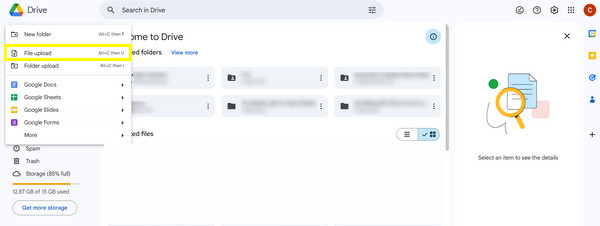
2. Dropbox
Paso 1Vaya a Dropbox, inicie sesión con su cuenta y utilice las credenciales adecuadas. Haga clic en el botón "Cargar archivos" y luego seleccione "Elegir archivos" para comenzar a seleccionar el archivo de DVD copiado y subirlo a la nube.
Paso 2Luego, crea carpetas para una mayor organización haciendo clic en el botón "Nueva carpeta" en la barra lateral. Arrastra y suelta los archivos copiados en la nueva carpeta. ¡Así de fácil es almacenar DVD en la nube!
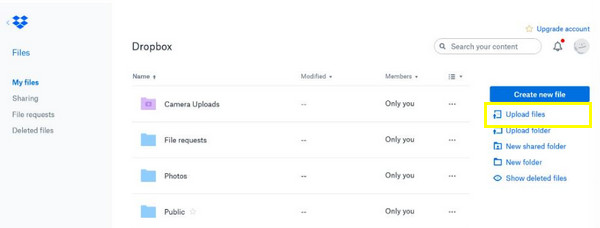
3. iCloud
Paso 1Busca iCloud.com en tu navegador web y luego inicia sesión con tu ID de Apple. Ve al ícono de "iCloud Drive" y luego arrastra y suelta el DVD copiado en la ventana. También puedes usar el botón "Cargar" para seleccionar un archivo y luego importarlo.
Paso 2Haga clic en el botón "Carpeta" en la parte superior si desea organizar sus archivos como corresponde; puede arrastrarlos y soltarlos en la carpeta creada o agregarlos manualmente para almacenar DVD en iCloud con éxito.
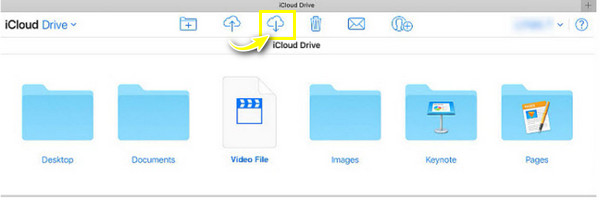
Conclusión
Aquí puede ver que almacenar DVD en la nube es un proceso rápido. Una vez que haya sacado sus películas de los DVD, finalmente podrá almacenar DVD en la nube para diferentes usos. Y en cuanto a los servicios de almacenamiento en la nube, tiene las tres mejores opciones, que son Google Drive, Dropbox e iCloud; puede usarlos para realizar copias de seguridad o acceder fácilmente, según sus necesidades. Si bien tiene muchas opciones de herramientas de almacenamiento, la Destripador de DVD 4Easysoft Es lo único que necesitas para copiar DVD. Además de la compatibilidad con múltiples formatos, tiene opciones de edición y personalización, así como una velocidad de procesamiento rápida, lo que hará que tu experiencia sea más emocionante y eficiente.
100% seguro
100% seguro


